چگونه سرعت یک دستگاه اندروید قدیمی را بهبود بخشیم؟

اگر صاحب یک دستگاه اندرویدی قدیمی هستید، ممکن است آن قدر کند باشد که دیگر از آن استفاده نکنید. و اگر هم از آن استفاده می کنید احتمالا کار با آن به دلیل سرعت پایین آزار دهنده است. این بار با آموزش چگونگی بهبود سرعت یک دستگاه اندرویدی قدیمی با شما هستیم.
از شر همه چیزی های ناخواسته خلاص شوید
حذف داده های ناخواسته (مانند اپ ها، تصاویر، و فایل های موسیقی) نخستین راه برای بالا بردن سرعت یک دستگاه اندرویدی است. بعد از آن چند خصوصیت وجود دارد که می توانید فعال یا غیرفعال کنید تا گوشی یا تبلت خود را اندکی سریع تر کنید، اما همه این ها نسبت به حذف داده های ناخواسته اهمیتی به مراتب کمتر دارند.
برای یک دستگاه سریع تر، سه طبقه بندی برای حذف داده های ناخواسته وجود دارد:
- شناسایی و حذف اپ هایی که از آن ها استفاده نمی کنید.
- شناسایی و حذف اپ هایی که باعث کند شدن دستگاه شما می شوند.
- بهینه سازی دستگاه برای کارایی بهتر.
در ادامه به هریک از این سه مورد به صورت جداگانه خواهیم پرداخت.
1- شناسایی و حذف اپ هایی که از آن ها استفاده نمی کنید.
داشتن فایل ها و اپ های بیش از اندازه بر رروی دستگاه می تواند به کندی آن بیانجامد. حافظه گوشی یا تبلت شما (دیسک حالتجامد) هنگامی که کاملا پر باشد یا فضای خالی اندکی داشته باشد عملکرد ضعیفی خواهد داشت. اما شما چگونه فضای ذخیره سازی پر از داده های ناخواسته را پاکسازی می کنید؟ برای این منظور دو اپلیکیشن پیشنهاد می شود: Files Go برای کم تجربه ها و برنامه متن باز DiskUsage برای کاربران کارکشته.
حذف خودکار داده های ناخواسته با بهره گیری از برنامه Files Go
این روش تنها برای اندروید های 5.x (نسخه های مختلف اندروید 5) و یا بالاتر قابل انجام است.
Files Go برنامه ای رسمی از خود شرکت گوگل است. کار با این برنامه ساده بوده و چندان زحمتی برای کاربر ندارد. شما تنها کافیست آن را نصب و هریک از کارکردهای آن را اجرا نمایید.
به منظور خالی سازی فضای ذخیره سازی به صورت خودکار، باید به این برنامه اجازه دسترسی به فضای ذخیره سازی بدهید. بدین منظور بطور ساده Files Go را اجرا نموده و در پایین قسمت Find unused apps، گزینه Get Started را انتخاب کنید.
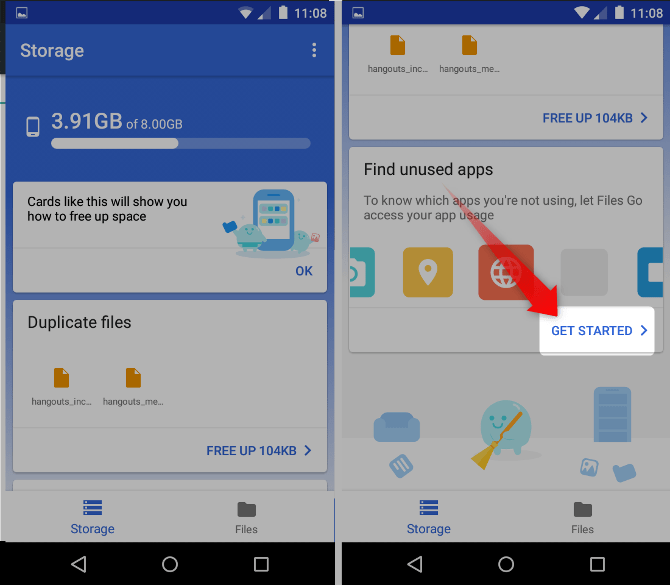
سپس به قسمت Settings مراجعه و دکمه لغزنده مشخص شده را لمس کنید تا به Files Go اجازه دسترسی به فضای ذخیره سازی داده شود.
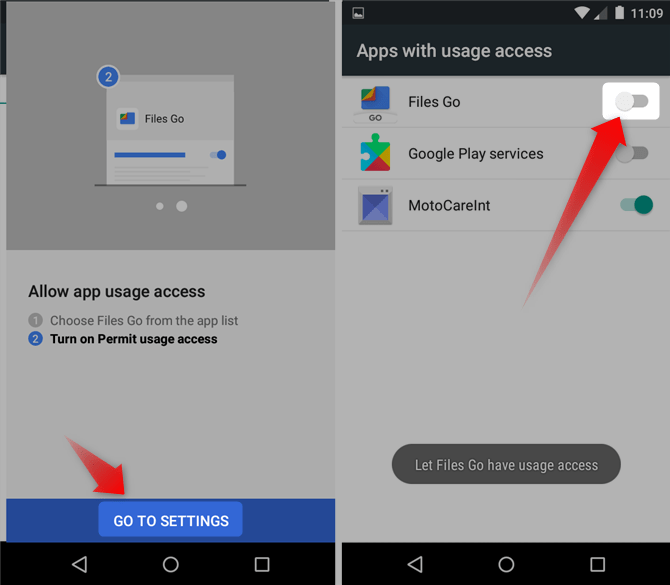
حذف فایل ها و برنامه ها به صورت دستی به کمک برنامه DiskUsage
DiskUsage در مدت کوتاهی فضای ذخیره سازی تبلت یا گوشی شما را بررسی کرده و به شما نشان می دهد چقدر فضای آزاد باقی مانده است. همچنین نشان می دهد که چه فایل هایی بیشترین فضا را اشغال کرده اند. می توان با کمک این اپ فایل هایی (مانند موسیقی، عکس و برنامه) که بیشترین فضا را گرفته اند را مشخص و برای افزایش سرعت دستگاه آن ها را حذف نمود.

از DiskUsage برای هر فضای ذخیره سازی استفاده نکنید. برای حذف فایل ها با استفاده از DiskUsage، قسمت نمایش فایل هایتان را باز نموده و دکمه سه نقطه در گوشه بالا – سمت راست صفحه را انتخاب و سپس از منوی باز شده گزینه Delete را انتخاب نمایید.
2- شناسایی و حذف برنامه هایی که درست کار نمی کنند
نوع طراحی اندروید به برنامه ها اجازه می دهد تا در پس زمینه و بدون مصرف انرژی کار کنند. بصورت تئوری، یک برنامه که خوب طراحی شده، تنها در دوره های زمانی اندکی از منابع دستگاه استفاده می کند. متاسفانه برنامه های بد طراحی شده سرویس های سیستم عامل را درخواست می کنند که این مساله باعث تخلیه باتری و کاهش کارایی دستگاه می شود. راه حل اینست که این اپ های مشکل دار را شناسایی و حذف کنیم. متاسفانه گوگل (طراح سیستم عامل اندروید) این اپ ها را به ما نشان نمی دهد. در اینجا چند نکته مفید برای شناسایی برنامه های بالقوه بد عنوان می شود.
برنامه هایی که هنگام راه اندازی سیستم به صورت خودکار اجرا می شوند را شناسایی کنید (برروی اندروید 5.x و بالاتر)
ساده ترین راه برای شناسایی برنامه های بالقوه بد اینست که نگاهی به مجوز های دسترسی آن ها بیاندازید. اما مجوز های دسترسی (permissions) چیستند؟ در واقع برنامه ها برای استفاده از قسمت های حساس گوشی شما باید تقاضای مجوز دسترسی بدهند. برای مثال، یک برنامه اس ام اس درخواست مجوز برای ارسال و دریافت پیام می دهد. اگر برنامه ای می خواهد تمام مدت در حال اجرا باشد باید مجوز اجرای خودکار در زمان راه اندازی سیستم (run at startup) را داشته باشد. متاسفانه گوگل به ما نشان نمی دهد که کدام برنامه ها در زمان راه اندازی سیستم اجرا می شوند.
برای شناسایی آن ها در اندرویدهای 5 تا 7، به قسمت Settings > Apps مراجعه کنید. در اندروید 8 اوریو، باید به قسمت Settings > Apps & notifications > See all X apps مراجعه نمایید. سپس یکی از اپ های غیر سیستمی که مشکوک به مشکل زا بودن است را انتخاب و گزینه مجوز های دسترسی (permissions) را انتخاب نمایید. از منوی Permissions، به سمت پایین پیمایش کرده و هر کدام از دسترسی ها را بررسی کنید. اگر اجازه run at startup برای آن صادر نشده پس این اپ بلافاصله بعد از روشن شدن گوشی شما اجرا نمی شود.
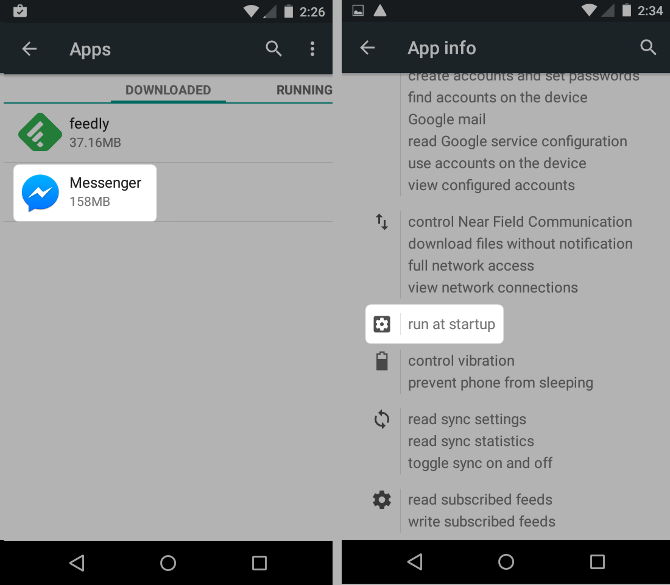
متاسفانه برروی بیشتر دستگاه های اندرویدی نمی توانید این مجوز دسترسی را تغییر دهید. در حالی که بسیاری از اپ های استارت آپ مشکل زا نیستند، شماری از آن ها هستند. البته به صورت کلی هر چه برنامه های استارت آپ کمتری داشته باشیم بهتر است. به خاطر داشته باشید که رام های شخص ثالث می توانند اجازه دسترسی به خصوصیاتی که در نسخه های معمولی اندروید وجود ندارد را بدهند. پس اگر شما یک دستگاه قدیمی دارید شاید بهتر باشد به فکر یک کاستوم رام باشید.
شناسایی اپ های آغاز شونده هنگام روشن شدن گوشی در اندروید 4.x
برای دستگاه های مبتنی بر بستنی حصیری (نام نسخه 4.0 اندروید) تا کیتکت (4.4) می توانید برنامه های استارت آپ را پیدا کنید. بدین صورت که ابتدا دستگاه را راه اندازی مجدد کرده و سپس به قسمت Settings > Apps مراجعه کنید. در آن جا از قسمت راست صفحه نمایش به سمت چپ سوایپ کنید تا تب Running باز شود.
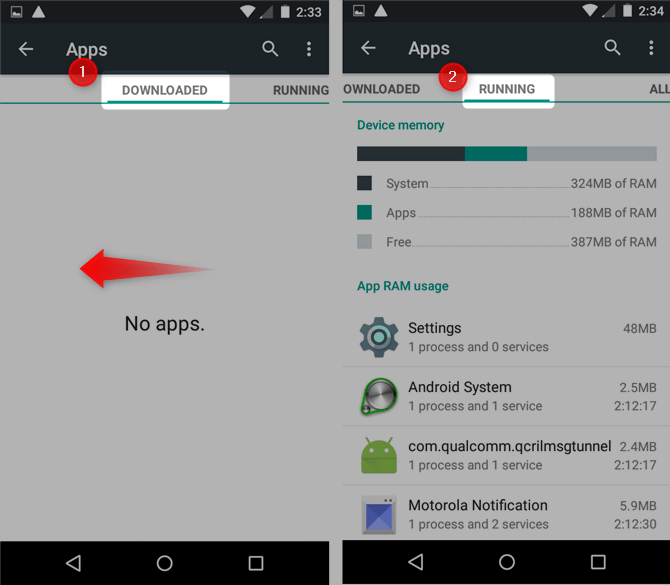
این ها اپ هایی هستند که همراه با روشن شدن دستگاه شما اجرا می شوند و دائما در پس زمینه باز می مانند. برخی از این ها برنامه های سیستمی هستند، بدین معنی که کارکردهای آن ها برای سیستم عامل اندروید ضرروی است. بقیه اپ هایی هستند که شما نصب نموده اید و همیشه فضایی از رم را اشغال نموده و بعضی مواقع از منابع پردازشگرها استفاده می کنند.
شناسایی اپ های آغاز شونده هنگام روشن شدن گوشی با استفاده از Startup Manager
خوشبختانه برای این مساله یک برنامه جداگانه نیز وجود دارد. Startup Manager بدون دریافت هزینه ای شما را قادر به شناسایی و حذف برنامه هایی که به صورت خودکار در گوشی های شما اجرا می شوند می سازد.
کار با این برنامه ساده است. بعد از نصب آن، شما می توانید تمامی برنامه هایی که در زمان روشن شدن دستگاهتان به طور خودکار اجرا می شوند ببینید. اگر به یک برنامه برخوردید که نیازی به آن ندارید، می توانید آن را حذف کنید یا با نگهداشتن انگشت روی آن تا زمانی که منوی مربوطه ظاهر می شود آن را غیرفعال نمایید.
نگه داشتن هیچ برنامه ای که از آن استفاده نمی کنید توصیه نمی شود. همچنین نگه داشتن برنامه Startup Manager نیز چندان توصیه نمی شود، چرا که توسعه دهنده اش آن را رها کرده است و همچنین بیش از حد تبلیغات دارد.
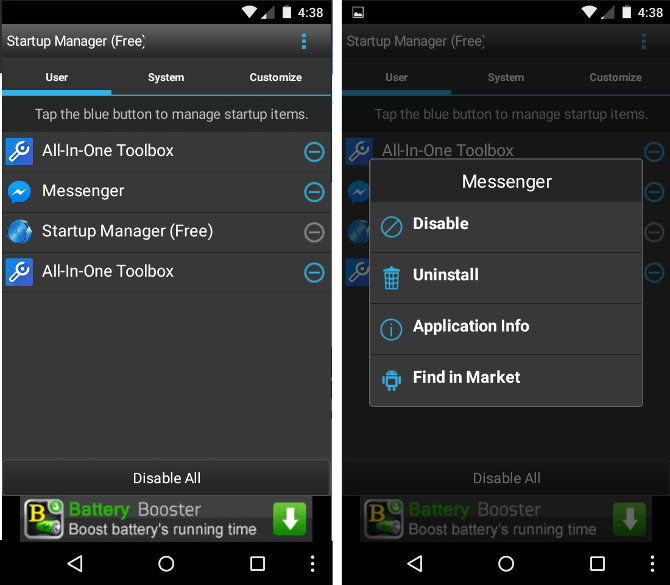
تذکر: اگر از Startup Manager برای غیرفعال کردن اپ های سیستمی استفاده کنید برای اینکه گوشی شما دوباره کار کند مجبور به بازگرداندن آن به تنظیمات کارخانه خواهید بود. اپ های سیستمی برای عملکرد گوشی شما حیاتی هستند و هرگز نباید غیرفعال شوند مگر اینکه واقعا بدانید که چکار می کنید.
توضیح: Startup Manager در یک مجموعه برنامه های بهینه سازی اندروید (All-In-One Toolbox) ادغام شده است. شما می توانید کارهای بالا را با همین نسخه که اشکالات کمتری دارد نیز انجام دهید. هرچند این نسخه ممکن است گوشی های قدیمی تر را پشتیبانی نکند. همچنین آن قدر تبلیغات زیاد دارد که پیشنهاد کردن آن به شما را دشوار می نماید.
فعال سازی همگام سازی دستی برای برنامه ها
بعد از حذف همه نرم افزارهای غیرضروری، شما بایستی همگام سازی دستی (Manual Sync) را برای همه آن ها فعال نمایید تا به طور مداوم به روز رسانی نشوند. اگر به نمایش نوتیفیکشن های یک اپلیکیشن نیاز مبرم دارید ایرادی ندارد نوتیفیکیشن آن را فعال نگه دارید اما بدانید که فعال سازی همگام سازی برای ده ها اپلیکیشن می تواند تاثیر منفی فزاینده ای داشته باشد. سخت افزار های جدید ممکن است وقتی تعداد فراوانی برنامه همزمان به روز رسانی می شوند حتی خم به ابرو نیاورند. اما سخت افزار های قدیمی ممکن است بخاطر این مساله احساس خفگی کنند.
3- بهینه سازی دستگاه
برخی از نکته های مفید در زمینه بهینه سازی که در این مقاله آموزشی مطرح می شود نیازمند فعال سازی گزینه های توسعه دهنده می باشند(پایین تر مشاهده نمایید). بقیه آن ها تنها نیازمند چند عمل ساده است.
فرایند تریم و بهینه سازی حافظه داخلی
این روش تنها در اندروید 4.3 و بالاتر کار می کند
متاسفانه حتی بعد از حذف داده های ناخواسته، ممکن است اندروید همچنان کند عمل نماید. این بخاطر نحوه کارکرد حافظه از نوع فلش می باشد. دیسک حالتجامد بلافاصله بعد از خالی سازی فضای ذخیره سازی در دستگاه شما، بطور خودکار خودش را بهینه سازی نمی کند. برای اندروید های 4.3 و بالاتر، قبل از آنکه حافظه داخلی دوباره به صورت نرمال عمل کند پروسه ای که trim نامیده می شود باید اجرا شود. برای حصول بهترین نتیجه از پروسه تریم، باید حداقل 25 درصد از فضای ذخیره سازی خالی باشد. شما باید گوشی خود را در طول شب به شارژر متصل کرده و رها کنید تا پروسه تریم بدون وقفه انجام شود.
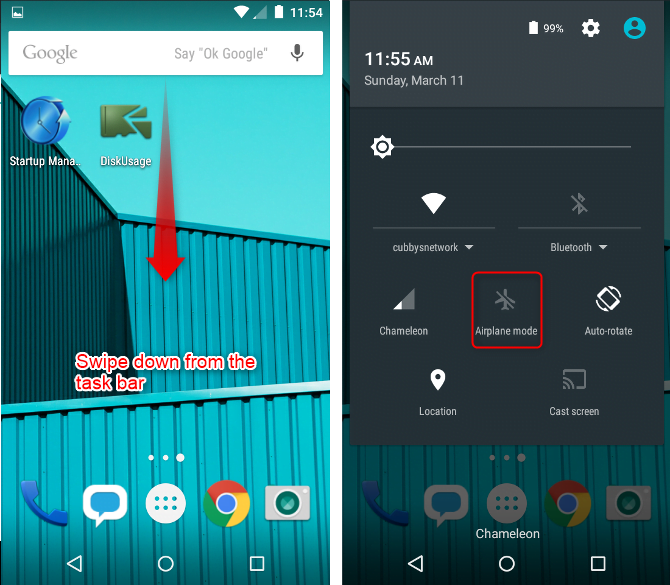
برای بهینه سازی حافظه داخلی دستگاه خود:
- مطمئن شوید حداقل 25 درصد از فضای ذخیره سازی گوشی یا تبلت تان خالی باشد.
- گوشی خود را در حالت پرواز (Airplane Mode) قرار دهید.
- گوشی خود را شب هنگام به یک منبع انرژی (مانند شارژر) متصل نموده و رهایش کنید (24 ساعت برای کسب بهترین نتیجه).
حافظه خارجی
اگر دستگاه اندرویدی شما دارای یک شکاف کارت حافظه میکرواسدی هست، این امکان وجود دارد تا فرایندی که write-caching نامیده می شود را فعال کرده و اپ ها را به داخل کارت حافظه انتقال دهید. متاسفانه بیشتر کارت حافظه های میکرواسدی کند هستند و می توانند منجر به عملکرد بدتر شوند. شما در واقع برای عملکرد بهتر به یک کارت حافظه سامسونگ سلکت (Samsung Select) یا اوو (EVO) یا کارتی با رده A1 نیاز دارید.
فعال سازی گزینه های توسعه دهنده
این روش تنها برروی اندرویدهای 4.4 و بالاتر کار می کند.
برخی از بهینه سازی های مفید برای عملکرد دستگاه، نیازمند فعال سازی گزینه های توسعه دهنده ی اندروید (Developer Options) هستند. فعال سازی گزینه های توسعه دهنده راه را برای ترفندهای دیگر باز می کند، مانند غیرفعال سازی انیمیشن ها، که به اجرای سریع تر برنامه ها و موارد دیگر می انجامد.
برای فعال سازی گزینه های توسعه دهنده:
- قسمت Settings را باز کنید.
- به سمت پایین پیمایش نموده و گزینه About Phone را انتخاب نمایید.
- Build number را پیدا نموده و 7 بار به آن ضربه بزنید.
- سپس شما اعلانی دریافت خواهید کرد که شما یک توسعه دهنده هستید. از حالا، شما گزینه های توسعه دهنده را در منوی تنظیمات (تقریبا در پایین آن) خواهید دید.
بعد از فعال سازی گزینه های توسعه دهنده، به منوی تنظیمات خود برگردید و گزینه Developer Options را انتخاب کنید. در این بخش چند خصوصیت وجود دارد که شما می توانید با دستکاری آن ها عملکرد دستگاه خود را بهبود بخشید.
غیرفعال سازی انیمیشن ها
اندروید به صورت پیش فرض در مواردی مانند جابجایی بین صفحات همیشه از پویانمایی استفاده می کند. هنگامی که شما یک اپ را اجرا می کنید یک انیمیشن اجرا می شود. غیرفعال کردن این انیمیشن ها به اجرای سریع تر اپ کمک می کند.
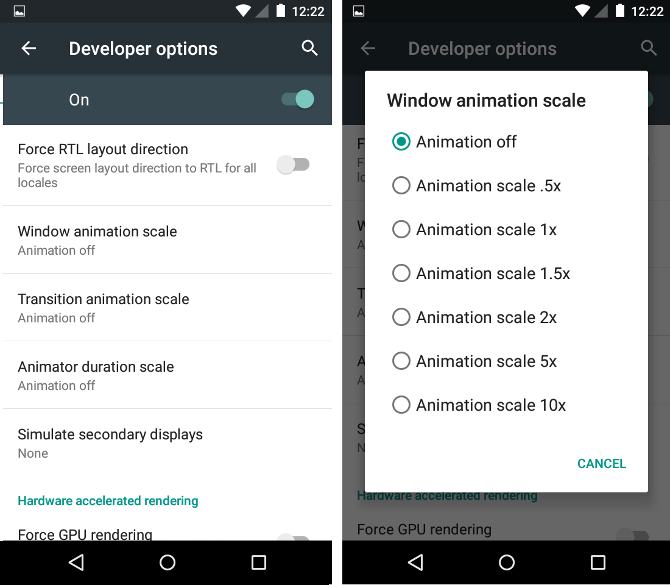
برای غیرفعال سازی انیمیشن ها، نخست به قسمت Developer Options بروید. به سمت پایین پیمایش نموده و گزینه Drawing را پیدا نمایید. در زیر آن شما باید سه گزینه برای انیمیشن ببینید.
- اندازه انیمیشن پنجره
- اندازه انیمیشن جابجایی و تغییر صفحات
- اندازه طول انیماتور
اندازه انیمیشن ها می تواند بین غیرفعال بودن تا 10x تنظیم شود. غیرفعال کردن آن ها با انتخاب هر مورد و سپس در منوی باز شده انتخاب گزینه off امکان پذیر است.
مجبور کردن پردازنده گرافیکی به رندر کردن به صورت دو بعدی
برخی از برنامه ها از سی پی یو ی دستگاه به جای کارت گرافیک اختصاصی (GPU) دستگاه استفاده می کنند تا بازی ها را به صورت 2 بعدی اجرا کنند. این می تواند منجر به عملکرد ضعیف تر دستگاه شود. فعال سازی این خصوصیت گاهی می تواند با مجبور کردن بازی ها به استفاده از GPU (اگر آن ها به صورت پیش فرض این کار را نمی کنند) عملکرد را بهبود بخشد.
اما این تغییرات می تواند موجب کاهش ماندگاری باتری شود و در برخی مواقع پایداری سیستم را بدتر کند.
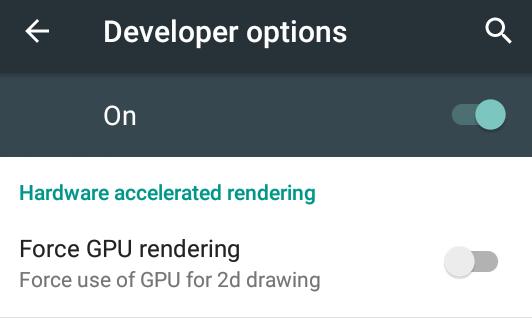
برای پیدا کردن این مورد، به قسمت گزینه های توسعه دهنده (Developer Options) مراجعه نموده و گزینه under the heading Enable hardware accelerated rendering را پیدا نمایید. سپس دکمه لغزنده را انتخاب کنید تا فعال شود. هر چند همه گوشی ها چنین گزینه ای ندارند.
فعال سازی آنتی الایزینگ 4X
این مساله به بهبود عملکرد منجر نمی شود اما باعث می شود بازی ها بهتر به نظر بیایند. اگر با دستگاه اندرویدی خود بازی می کنید و همیشه در حال شارژ رهایش می کنید یا اصلا اهمیتی به ماندگاری باتری نمی دهید می توانید گزینه 4x MSAA را فعال نمایید. خصوصیت آنتی الایزینگ باعث صاف شدن لبههای دندانهدارشده در برخی بازی ها می شود. اما این خصوصیت باعث کاهش عمر باتری شده و اپ ها نیز برخی وقت ها (و نه همیشه) کندتر اجرا شوند.
برای فعال سازی، به قسمت Developer Options مراجعه نموده و سپس دکمه لغزنده کنار Force 4x MSAA را برای فعال سازی آن بزنید.
بررسی آمار پردازش
این روش نیز در اندروید های 4.4 و بالاتر کار می کند
روش دیگر برای شناسایی برنامه های بد از طریق نگاه کردن در خصوصیتی که آمار پردازش (Proceess Stats) نامیده می شود است. برای یافتن این گزینه به گزینه های توسعه دهنده مراجعه و به سمت آمار پردازش پیمایش کنید. در این بخش می توانید مشاهده کنید که یک پردازش(برنامه) دقیقا چه مدت در پس زمینه در حال اجرا بوده و به چه میزان حافظه رم مصرف می کند.
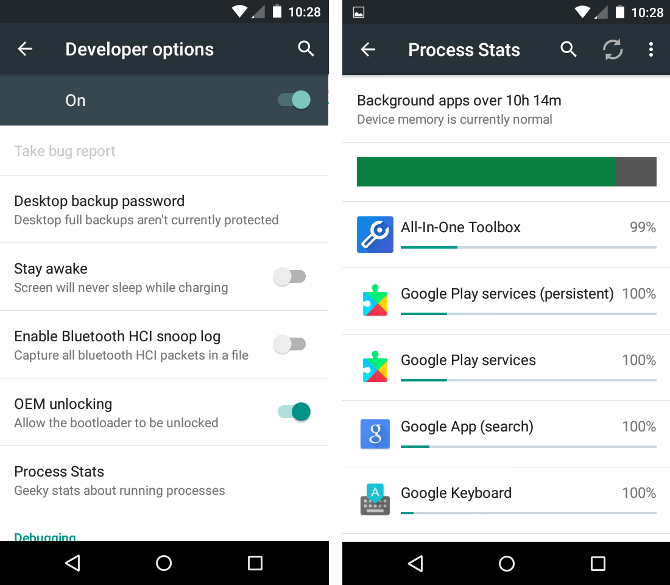
نه اینکه همه این برنامه ها برای عملکرد دستگاه بد باشند. هرچند ممکن است چند برنامه اینجا ببینید که می دانید آن ها را نصب کرده اید و هیچ وقت استفاده نکرده اید. در این صورت آن ها را حذف نمایید.
آیا واقعا می توان سرعت یک گوشی یا تبلت اندرویدی قدیمی را بهبود بخشید؟
بلی! اغلب مواقع بهترین روش برای بهبود عملکرد دستگاه، حذف اپ های بد می باشد. بعد از پاکسازی دستگاه خود، توصیه می شود آن را در حالت پرواز قرار دهید و در طول شب و در حال شارژ رهایش کنید. و برای اندکی عملکرد بهتر، انیمیشن را هم غیرفعال نمایید.
متاسفانه، حتی با همه این دستکاری ها، سیستم عامل اندروید این دستگاه ها قدیمی اند که منجر به ایرادی بزرگ در این دستگاه های قدیمی می شود: امنیت.
باور کنید یا نه، شما نیازی به یک برنامه ضد بدافزار ندارید. همچنین هر کاری می کنید، هرگز برنامه های task killer (برنامه هایی برای بستن برنامه های در حال اجرا در پس زمینه) و برنامه های تقویت کننده و افزایش کارایی رم را نصب نفرمایید.
